Digitalizando parte do original (designação de área)
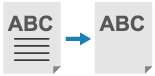
Você também pode extrair e digitalizar parte de um original, como uma foto recortada ou um recorte de jornal. Você especifica a área a ser digitalizada enquanto verifica a tela de visualização, para que o original não precise ser cortado.
Você também pode especificar diversas áreas e digitalizar a área fora de uma área especificada.
Você também pode especificar diversas áreas e digitalizar a área fora de uma área especificada.
* Você pode especificar uma área somente ao salvar dados digitalizados na Caixa de mensagem.
* Para operações básicas de digitalização, veja o seguinte:
1
Coloque o original na placa de vidro. Posicionando originais
Para especificar uma área, coloque o original no vidro de exposição. Não é possível especificar uma área para um original colocado no alimentador.
2
Na tela de digitalização, pressione [Options]  [Area Designation]. Tela de digitalização
[Area Designation]. Tela de digitalização
 [Area Designation]. Tela de digitalização
[Area Designation]. Tela de digitalizaçãoA tela [Area Designation] é exibida.
Pressione [Touch Entry].
A tela [Area Designation: Touch Entry] é exibida.
4
Pressione [Start Scanning].
O original é digitalizado e a visualização da imagem é exibida.
Especifique a área na imagem de visualização.
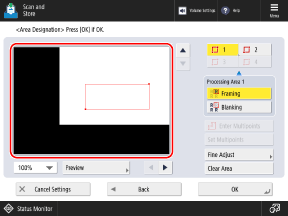
* Os itens que aparecem na tela variam dependendo do modelo e das opções.
Quando você pressiona dois pontos ( ), um retângulo (
), um retângulo ( ) é exibido com esses pontos como diagonais. Especifique a área para que a área a ser digitalizada ou excluída caiba dentro do retângulo.
) é exibido com esses pontos como diagonais. Especifique a área para que a área a ser digitalizada ou excluída caiba dentro do retângulo.
 ), um retângulo (
), um retângulo ( ) é exibido com esses pontos como diagonais. Especifique a área para que a área a ser digitalizada ou excluída caiba dentro do retângulo.
) é exibido com esses pontos como diagonais. Especifique a área para que a área a ser digitalizada ou excluída caiba dentro do retângulo.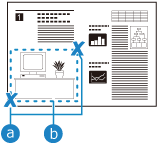
Para cancelar um ponto especificado ao especificar a faixa, pressione [Delete Point]. Para cancelar uma faixa especificada, pressione [Clear Area].
Se a faixa especificada a ser digitalizada for muito pequena, talvez a máquina não reconheça corretamente as informações coloridas do original e ela poderá digitalizar em preto e branco.
Quando a faixa é muito difícil de especificar

Pressione [100%] e altere a ampliação de exibição da imagem de visualização para [200%] ou [400%].
Pressione [ ], [
], [ ], [
], [ ] ou [
] ou [ ] para mover a posição de exibição da imagem de visualização.
] para mover a posição de exibição da imagem de visualização.
 ], [
], [ ], [
], [ ] ou [
] ou [ ] para mover a posição de exibição da imagem de visualização.
] para mover a posição de exibição da imagem de visualização.Pressione [Fine Adjust] para fazer o ajuste fino da faixa. Use [Select Point] para selecionar qualquer um dos quatro pontos de canto e use [Move Point] para mover a posição do ponto um pouco de cada vez.
Ao especificar várias faixas

Quando os botões para especificar múltiplas faixas são exibidos, você pode especificar até quatro faixas.
Após especificar a primeira faixa, pressione [ ], [
], [ ] e [
] e [ ] nessa ordem para especificar as faixas restantes.
] nessa ordem para especificar as faixas restantes.
Após especificar a primeira faixa, pressione [
 ], [
], [ ] e [
] e [ ] nessa ordem para especificar as faixas restantes.
] nessa ordem para especificar as faixas restantes.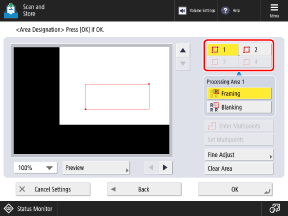
Selecione o método de processamento das faixas especificadas e pressione [Preview].
Uma tela de visualização do resultado processado é exibida.
[Framing]
A área dentro da faixa especificada é digitalizada.
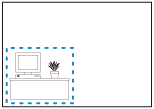
[Blanking]
A área fora da faixa especificada é digitalizada.
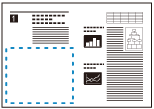
* Quando múltiplas faixas são especificadas, você pode selecionar o método de processamento de cada faixa especificada. Se houver faixas sobrepostas e os métodos de processamento dessas faixas forem diferentes, o método de processamento da faixa especificada posteriormente terá prioridade.
7
Verifique se a faixa está corretamente especificada e pressione [OK].
A tela [Area Designation: Touch Entry] é exibida novamente.
Para especificar novamente a faixa, pressione [Clear Area] na tela [Area Designation: Touch Entry] e repita a operação da Etapa 5.
8
Pressione [Next] e selecione se deseja centralizar a faixa especificada.
[Center Shift]
Salva os dados digitalizados com a faixa especificada centralizada no papel.
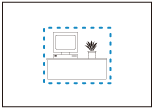
[Do Not Center Shift]
Salva os dados digitalizados na mesma posição do original.
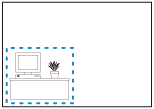
Pressione [OK]  [Close].
[Close].
 [Close].
[Close].A tela de digitalização é exibida novamente.
10
Pressione [ Start].
Start].
 Start].
Start].A área dentro ou fora da faixa especificada é digitalizada e os dados digitalizados são salvos.
NOTA
Especificando uma faixa com uma forma complexa
Você também pode especificar uma faixa com uma forma complexa, conforme mostrado abaixo. Na Etapa 5, pressione [Enter Multipoints] e pressione 4 a 10 pontos na imagem de visualização para especificar a área. Depois de pressionar o ponto final, pressione [Set Multipoints] para definir a faixa.
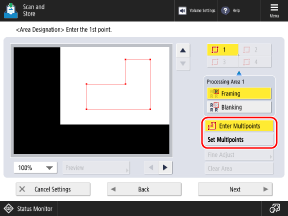
* Você não pode especificar diversas faixas ao usar este método para especificar uma faixa.
* Se [Enter Multipoints] não for exibido na tela na Etapa 5, não será possível especificar uma faixa usando esse método.
Especificando uma faixa usando valores numéricos
Você também pode inserir valores numéricos para especificar uma faixa exata. Na Etapa 3, pressione [Numeric Key Entry] e especifique a faixa usando as teclas numéricas para inserir os valores para [X1] para [Y2] com o canto superior direito do original como ponto de referência.
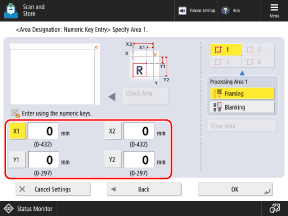
* Os itens que aparecem na tela variam dependendo do modelo e das opções.